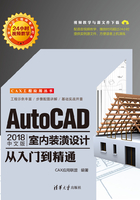
3.4 家装地面布置图的绘制
案例文件:03\家装地面布置图.dwg
视频文件:03\家装地面布置图.avi
用户在绘制家装地面布置图时,首先打开“案例文件\03”文件夹下的“家装平面布置图.dwg”,并将其另存为“家装地面布置图.dwg”文件来操作,再对其整理图形并封闭门口线,然后分别对客厅、餐厅进行800×800的地板砖填充,对厨房、公卫、阳台进行300×300防滑地砖填充,再对两个卧室进行实木地板的填充,最后对其进行文字注释说明,效果如图3-46所示。

图3-46 家装地面布置图效果
3.4.1 调用并修改平面布置图
在绘制地面布置图时,利用前面绘制好的平面布置图可以更加方便地绘制。
步骤1 启动AutoCAD 2018,选择“文件|打开”菜单命令,打开前面绘制好的“案例文件\03\家装平面布置图.dwg”文件;再执行“文件|另存为”菜单命令,将其另存为“案例文件\03\家装地面布置图.dwg”文件。
步骤2 根据绘制地面布置图的要求将图形文件中的家具和文字注释删除,将图名修改为“地面布置图”,并整理好地面布置图需要的轮廓,效果如图3-47所示。
提示——快速选择
在进行平面布置图的整理时,可以通过执行“工具栏|快速选择”命令快速选择相同属性的对象,从而提高绘图效率。

图3-47 整理地面布置图效果
3.4.2 填充地面材质
在地面布置图中,主要应该表现出材料在空间上的质感。
步骤1 将“TC-填充”图层置为当前图层。执行“图案填充(H)”命令,在弹出的对话框中选择“样例”为NET,“比例”为300,对客厅和餐厅填充800×800的地砖效果,如图3-48所示。

图3-48 客厅、餐厅填充效果
步骤2 用同样的方法选择“类型”为“预定义”,“样例”为ANGLE,“角度”为0,“比例”为30,对卫生间、厨房、阳台填充防滑砖效果,如图3-49所示。

图3-49 厨房、阳台和卫生间填充效果
步骤3 同样执行“图案填充(H)”命令,在弹出的对话框中选择“类型”为“预定义”,“样例”为DOLMIT,“角度”为0,“比例”为20,对两个卧室填充木地板效果,如图3-50所示。

图3-50 卧室填充效果
3.4.3 添加文字说明
在地面布置图中,全部用图案很难清楚地表示出设计中的所有需求,这时就需要借助文字说明,从而更清楚地表达出设计师的设计意图。
步骤1 执行“引线(LE)”命令,设置“字体”大小为300,对地面材质添加文字说明,如图3-51所示。

图3-51 文字说明效果
步骤2 至此,家装地面布置图已经绘制完成,按Ctrl+S组合键进行保存。
提示——墙砖、地砖、陶瓷有别,厨卫装修不可混用
厨房使用的瓷砖与客厅使用的瓷砖应该有所不同。选择厨房使用的瓷砖之前,应先选好橱柜和配套吊顶,再根据其样式与颜色来购买瓷砖,并且应尽量一次买足,以避免因产品批号不同而出现色差。
墙砖属于陶制品,而地砖属于瓷制品,它们的物理特性不同。陶质砖吸水率大概在10%左右,吸水率比只有0.5%的瓷质砖高出许多倍,地砖的吸水率低,适合地面铺设。
墙砖是釉面陶制的,含水率较高,它的背面较粗糙,这样有利于使用黏合剂把它贴到墙上。地砖不容易在墙上贴牢固,墙砖用在地面上会因吸水太多而不易清洁。厨房和卫生间都属于水汽较大的地方,因此在厨卫空间不宜混用墙地砖。
此外,还要注意厨卫瓷砖的选择。一般厨卫空间比较小,应当选择规格小的砖,这样在铺贴时可减少浪费。业内人士建议,最好铺贴亚光瓷砖,品质好的亚光瓷砖不但非常容易清洗,而且其细腻、朴实的光泽能使厨房和卫生间的装修效果更加自然。